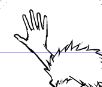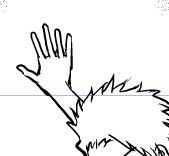|
600dpiでだいたい原稿用紙大の大きさ(倍率15~18%)でペン入れしてるんですが、見かけ上は大した荒さの線に見えないんですが、 さらに小さいA4の紙に印刷すると、倍率は下がるはずなのにおおよそ↓の(倍率25%~)ように線が荒くなります。 線の太さを出してデフォルメしてる時は特にひどくなります。 なるべくGペンのタッチで絵の全体を見ながら描きたいんですが、表示が荒くて思った通りの結果がでません。 高解像度でやってるのに、こればかりは性能の限界でどうしようもないでしょうが、何か方法は無いでしょうか。 また、クリップスタジオではまだコミスタ並みの機能は実装されてませんがちょっとは良くなるんでしょうか。
------------------------------------------------------------
■ComicStudio
ComicStudioEX( ) ComicStudioPro( ○ )
ComicStudioMini( ) ComicStudioDebut( )
バージョン:4.0
※[ヘルプ]メニュー→[バージョン情報]で確認できます。
■OS
Windows XP( ) Windows Vista( ○ ) Windows 7( )
MacOS X 10.5( ) MacOS X 10.6( ) MacOS X 10.7( )
MacOS X 10.8( ) その他( )
------------------------------------------------------------
|